WPS如何更改版面页边距
发布时间:2017-04-17 09:24
相关话题
WPS如何更改版面页边距?工作中,在对公文进行排版的时候,如何按照公文格式的要求对版面页边进行排版,版面页边对应着版心的尺寸。下面小编就跟大家分享一下经验吧。
WPS更改版面页边距的方法
新建word文档。在桌面空白处右击,点击新建下的“新建 Microsoft Word 文档”,这样就建成了一个新的word空白文档。

双击打开word文档。我的电脑是默认使用WPS打开word文档,如果朋友们的不是,可以右击文档,选择打开方式为WPS,或者右击文档属性,修改默认打开方式。

在文档中输入内容。小编在文档中粘贴了中国梦的相关描述。让后讲标题的字号改为方正小宋标二号,正文仿宋三号,行距28.5磅。
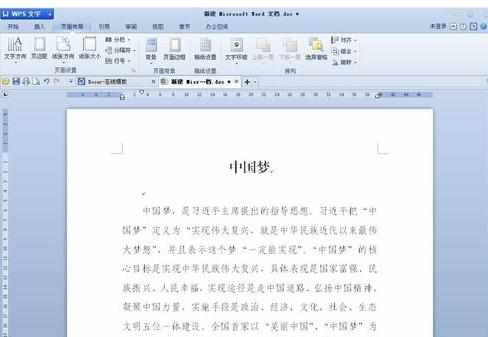
点击WPS上的菜单选项“页面布局---页边距”。这个时候会跳出页面设置的对话窗口。例如我们需要将页边距修改为上3.7厘米、下3.5厘米、左2.7厘米、右2.7厘米。首先更改上,我们选中“2.54”,如下图所示,然后输入3.7。下、左、右按照相同的方法更改。然后点击确定。


比较更改前后的区别。我们将更改前word默认的页边距和我们更改后的页边距直观对照下。大家可以明显看出页边距上是比之前要多,或者说是高,或者说是文字内容都往下了。



WPS如何更改版面页边距的评论条评论